Hogyan tisztítsa meg a cookie-k és cache
Tisztítsa meg a cookie-k segítségével a böngésző funkcióit meg kell nyomni a Ctrl + Shift + Delete.
Felhívjuk figyelmét, hogy a szint az alapértelmezett állhat a megnyíló ablakban (például látogatások, illetve letöltések magazin), amelynek eltávolítása vezethet a veszteség a korábban tárolt adatok (pl története látogatások a böngésző). Az adatvesztés elkerülése érdekében, ez nem ajánlott, hogy hagyja ezeket a jeleket (vagy ki).
Internet Explorer: A megjelenő ablakban állítsa be a szintet, és nyomja meg a „Törlés” gombra, és indítsa újra a böngészőt.
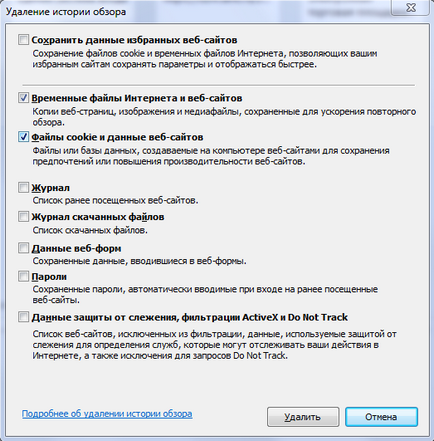
A Google Chrome-ot: A megjelenő ablakban állítsa be a jel, és kattintson az „Előzmények törlése”, majd indítsa újra a böngészőt.
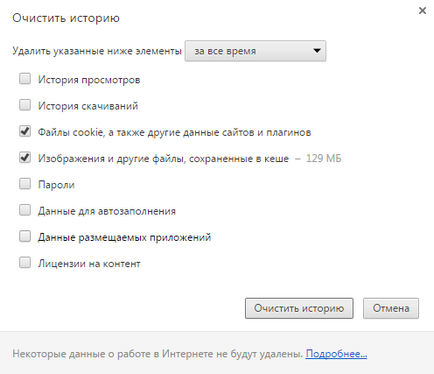
Mozilla Firefox: A megjelenő ablakban állítsa be a jelet, és kattintson az „Személyes adatok törlése” pontot, majd indítsa újra a böngészőt.
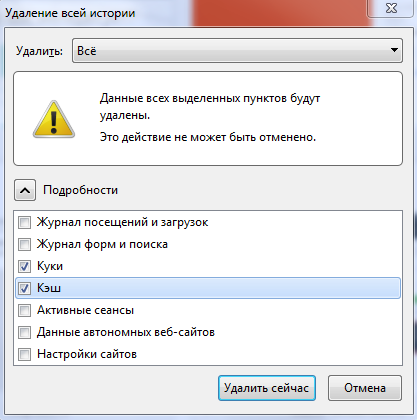
Azt is tegyük a következőket:
1. Az Internet Explorer böngésző sáv kattintson az „Eszközök”.
2. Menj a "Internet Options" (vagy "Internet Options" változata IE 10 vagy magasabb).
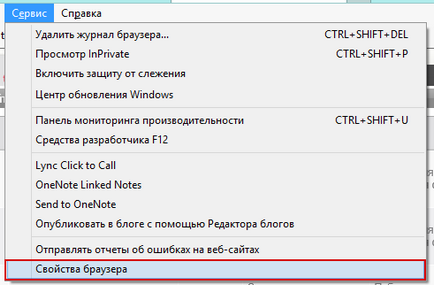
3. Ahhoz, hogy menjen az „Általános” fülön a megnyíló ablakban.
5. A „Böngészési előzmények törlése” kattintson a „Törlés” gombra.
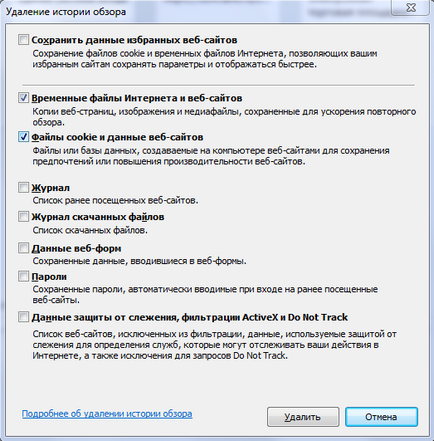
Annak érdekében, hogy törölje az SSL - gyorsítótár van szükség:
1. Az Internet Explorer böngésző sáv kattintson az „Eszközök”.
2. Menj a "Internet Options" (vagy "Internet Options" változata IE 10 vagy magasabb).
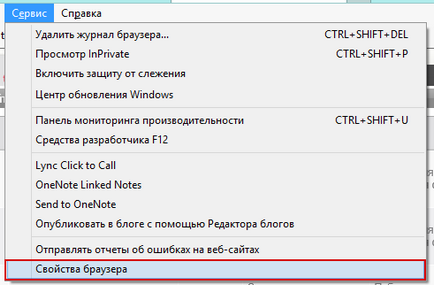
4. Kattintson a „Clear SSL».
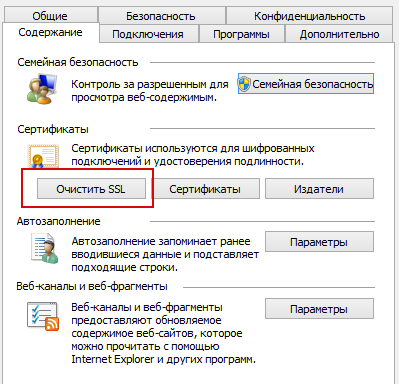
Elvégzése után a megadott intézkedések szükségesek, indítsa újra a böngészőt.
Kulcsszavak: böngészési előzmények, tiszta, távolítsa el a cookie-kat, cache, gyorsítótár